Über
In diesem Tutorial zeigen wir Ihnen, wie Sie die Bildschirmsperre in Ihrer Ubuntu 21.01-Desktopumgebung mithilfe des Einstellungsfelds deaktivieren.
Was ist ein Sperrbildschirm und welche Vorteile hat ein oder nicht an?
Die Sperrbildschirmoption wird hauptsächlich vom Benutzer verwendet, wenn er sein Computersystem mit einem Passwort sichern muss . Der Sperrbildschirm kann den Bildschirm nach Inaktivität des Benutzers für einen Zeitraum wie die standardmäßig 5 Minuten auf dem Ubuntu-Desktop sperren Umgebung oder durch Drücken der Windows-Taste und L.
Die Wikipedia-Erklärung für einen Sperrbildschirm lautet wie folgt:
Ein Sperrbildschirm ist ein Element der Computerbenutzeroberfläche, das von verschiedenen Betriebssystemen verwendet wird. Sie regeln den sofortigen Zugriff auf ein Gerät, indem sie den Benutzer zu einer Leistung auffordern. Eine bestimmte Aktion, um Zugriff zu erhalten, z. B. die Eingabe eines Passworts, die Verwendung einer bestimmten Tastenkombination oder die Ausführung einer bestimmten Geste über den Touchscreen eines Geräts. Es gibt verschiedene Authentifizierungsmethoden, um den Sperrbildschirm zu umgehen. Die beliebtesten und gebräuchlichsten sind persönliche Identifikationsnummern (PINs), die Android-Mustersperre und Biometrie (z. B. Touch ID und Gesichtserkennung).Je nach Betriebssystem und Gerätetyp kann ein Sperrbildschirm von einem einfachen Anmeldebildschirm bis hin zu einem Übersichtsbildschirm mit aktuellem Datum und Uhrzeit, Wetter, aktuellen Benachrichtigungen, Wiedergabesteuerung für im Hintergrund abgespielte Medien (normalerweise Musik) reichen. Verknüpfungen zu Anwendungen (z. B. der Kamera) und optional die Kontaktinformationen des Gerätebesitzers (die bei Verlust oder Diebstahl des Geräts oder bei einem medizinischen Notfall verwendet werden können).
Wie deaktiviere ich den Sperrbildschirm in den Einstellungen?
Wenn Sie sich keine allzu großen Sorgen um die Privatsphäre Ihres Computers machen und keine wertvollen Sekunden damit verschwenden möchten, jedes Mal, wenn Sie ihn verwenden möchten, das Passwort auf Ihrem Bildschirm einzugeben, dann ist die vollständige Deaktivierung des Sperrbildschirms nur ein paar einfache Schritte entfernt.
1 – Gehen Sie zum Einstellungsmenü
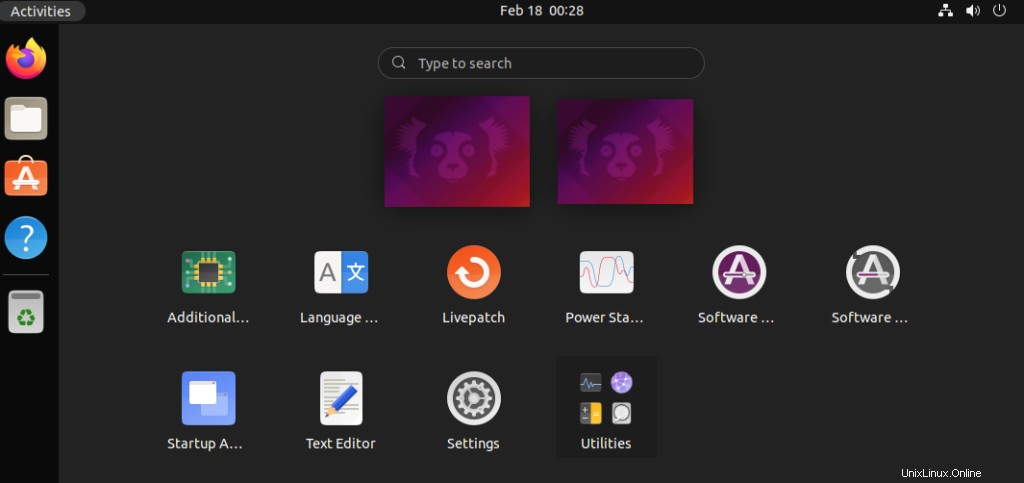
2 – Geben Sie Bildschirmsperre in die Suchleiste ein
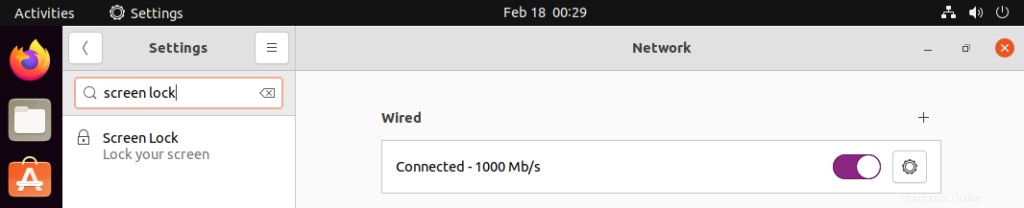
3 – Deaktivieren Sie die Option „Automatische Bildschirmsperre“
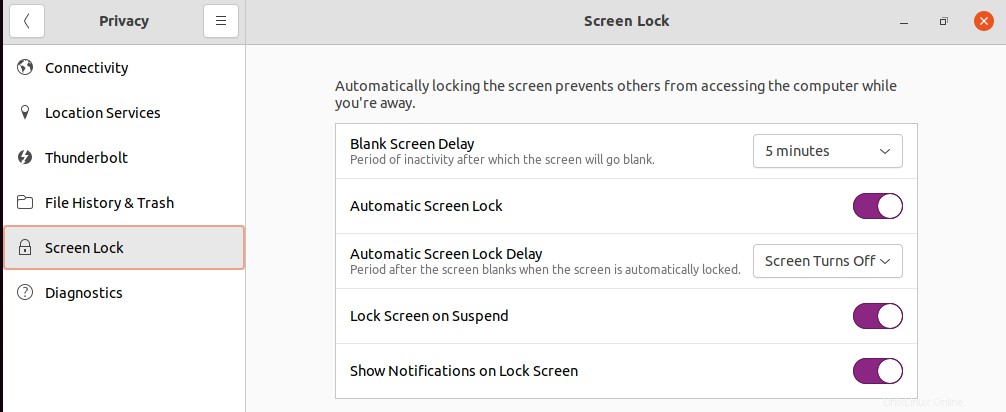
Wenn Sie möchten, können Sie auch die Verzögerung des leeren Bildschirms deaktivieren. Auf diese Weise bleibt der Monitor immer eingeschaltet und Sie verlieren keine Zeit, aber es kostet Sie Geld für den Strom.
Hier sind auch die Optionen Sperrbildschirm bei Suspend und Benachrichtigungen auf Sperrbildschirm anzeigen, Sie können sie auch stoppen.
Hier ist ein einfaches Video-Tutorial zum Thema
Schlussfolgerung
Sie haben Ihren Sperrbildschirm jetzt vollständig entfernt; Wenn Sie Ihren Computer in Zukunft einschalten, werden Sie sofort zu dem Bildschirm weitergeleitet, der aktiv war, als Sie das Gerät zuletzt verwendet haben. Sie können sich auch unsere anderen Tutorials hier oder hier anschauen.